Comment masquer (ou modifier) vos appareils Android dans la liste d'installation de Google Play

L'interface Web de Google Play est un moyen très pratique d'installer des applications sur votre téléphone Android. Malheureusement, il conserve tous les de vos appareils Android, même ceux que vous n'avez plus. Voici comment les cacher de ce menu d'installation.
En principe, chaque nouvel appareil Android que vous ajoutez à votre compte Google est inclus dans le menu d'installation de Play sur le Web. Maintenant, la plupart des gens ne vont pas ajouter de nouveaux appareils chaque semaine, mais les utilisateurs qui aiment flasher les ROM personnalisées verront souvent des effets étranges: la ROM fait enregistrer le périphérique comme une nouvelle unité sur le compte. En d'autres termes, si vous avez un Nexus 6 qui a été flashé 12 à 15 fois, il y a de fortes chances que ce périphérique apparaisse sur votre compte 12 à 15 fois. Ça devient un peu ridicule.
Mais même à part ça, personne n'a besoin de voir ses vieux téléphones dans le menu d'installation, parce que vous n'allez pas installer quelque chose sur un vieux téléphone.
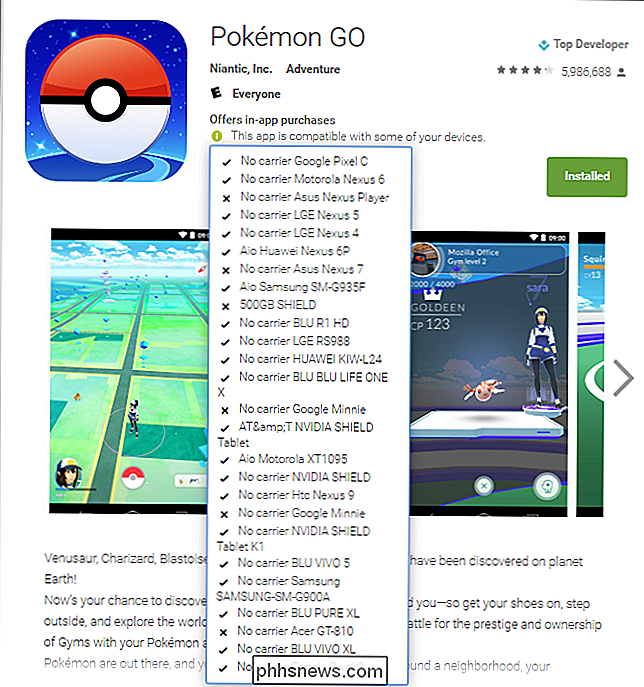
Le bon Les nouvelles sont que vous pouvez facilement contrôler quels périphériques apparaissent dans le menu d'installation de Play.
Pour commencer, vous devez accéder au site Web Google Play à partir de votre navigateur Web. Il vaut la peine de mentionner que si vous pouvez le faire depuis votre appareil mobile, c'est beaucoup plus facile depuis un ordinateur.
Dans le coin supérieur droit de l'interface Web de Play, vous verrez une poignée d'options: Google Applications, notifications, compte, aide et paramètres Le dernier - dénoté par l'icône de la dent - est ce que vous voulez. Donnez-lui un clic.
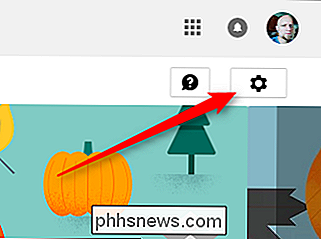
Une fois cliqué, un menu s'ouvre avec deux options: Paramètres et Gestionnaire de périphériques Android. Bien que ce dernier semble être l'option logique, ce n'est pas ce que nous recherchons ici. Android Device Manager est le localisateur d'appareil de Google et n'a rien à voir avec le paramètre que vous recherchez. Au lieu de cela, cliquez sur "Paramètres".
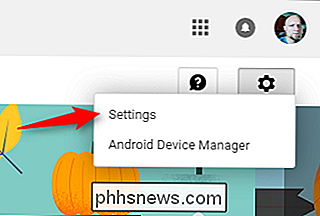
Cela va ouvrir le menu "Mes appareils", qui est exactement ce que vous voulez. Ce menu devrait montrer tous vos appareils, anciens et nouveaux, avec plusieurs options pour chacun. Il est divisé en catégories pour vous aider à comprendre ce qui est quoi.
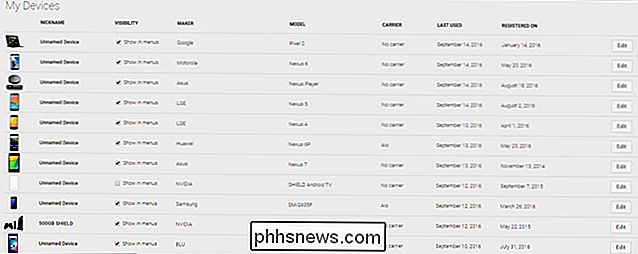
Si vous souhaitez renommer l'un de vos appareils en quelque chose de spécifique au lieu du format générique Make-Model-Carrier , vous Vous pouvez le faire en cliquant sur le bouton "Modifier" sur le côté droit et en lui attribuant un nouveau nom à gauche.
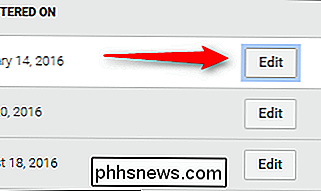
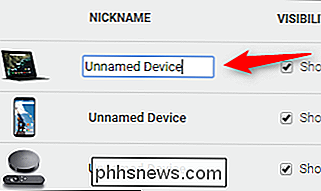
Si vous souhaitez masquer l'appareil, il vous suffit de décocher l'option "Afficher dans les menus". C'est à peu près tout.

Les changements prendront quelques minutes pour apparaître dans le menu d'installation de Play, mais une fois qu'ils le sont, vous avez terminé. Félicitations.
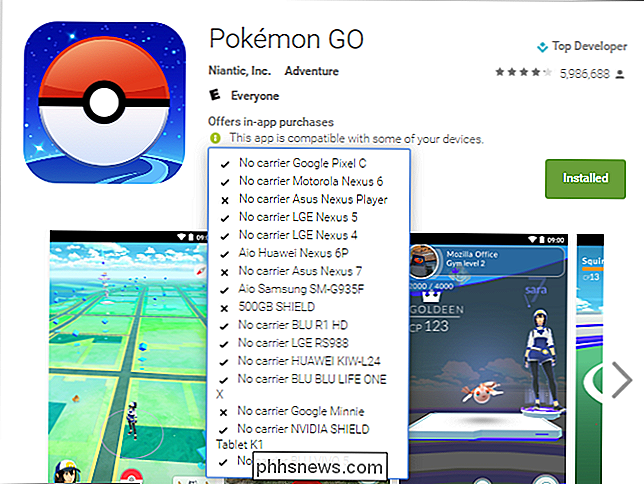

Comment jouer à des jeux SteamVR (et à d'autres applications non-Oculus) sur Oculus Rift
L'Oculus Rift est verrouillé par défaut et n'exécutera que des jeux et des applications du magasin d'Oculus. Vous verrez un message "Source inconnue" sur le Rift si vous essayez d'exécuter autre chose. Mais changez un paramètre et vous pouvez utiliser SteamVR de Valve ou toute autre application ou jeu compatible Rift.

Votre ordinateur ne se soucie pas si vous perdez tout: sauvegardez-le dès maintenant
La perte catastrophique de données est difficile à imaginer: vous ... jusqu'à ce que le fasse . Vous avez probablement roulé les yeux sur une centaine d'articles comme celui-ci, et supposé que vous alliez bien, ou vous y arriverez finalement. Avant de passer à côté de celui-ci, donnez-moi une chance d'expliquer pourquoi vous devriez sauvegarder vos photos, vos documents et votre travail de création juste cette minute - et comment pour le faire correctement.



